安裝系統選項
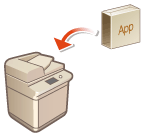 | 使用系統選項時,可能需要以管理員權限登入以註冊授權。若要註冊授權,您需要在授權存取號碼憑證上所列印的號碼。在開始前請確定您有此號碼。即使本機沒有連線到網路,您也可以執行授權註冊。 |
1
執行通訊測試。
測試您是否能夠在網路上註冊授權。
1 | 按下  (設定/註冊)。 (設定/註冊)。 |
2 | 按 <管理設定>  <授權/其他> <授權/其他>  <註冊/更新軟體> <註冊/更新軟體>  <軟體管理設定>。 <軟體管理設定>。 |
3 | 按 <測試通訊>。 即會顯示 <是否測試通訊?> 訊息。 |
4 | 按 <是>。 將會顯示通訊測試的結果。 如果顯示 <錯誤>,請檢查區域網路纜線是否已正確連接,以及是否正確指定網路設定。使用設定指南進行設定 如果無法連線至網路,請離線註冊授權。無法在網路上執行註冊時 |
2
按下  (設定/註冊)。
(設定/註冊)。
 (設定/註冊)。
(設定/註冊)。3
按 <管理設定>  <授權/其他>
<授權/其他>  <註冊/更新軟體>
<註冊/更新軟體>  <安裝應用程式/選項>。
<安裝應用程式/選項>。
 <授權/其他>
<授權/其他>  <註冊/更新軟體>
<註冊/更新軟體>  <安裝應用程式/選項>。
<安裝應用程式/選項>。4
按 <授權存取號>,然後輸入授權存取號碼。
5
確認號碼,並且按 <啟用>。
6
選擇要安裝的功能,然後按 <安裝>。
如果顯示授權協議畫面,請檢查資訊然後按 <我同意>。
7
按下  (設定/註冊)
(設定/註冊) 
 (設定/註冊)
(設定/註冊)  <套用設定變更>
<套用設定變更>  <是>。
<是>。
 (設定/註冊)
(設定/註冊) 
 (設定/註冊)
(設定/註冊)  <套用設定變更>
<套用設定變更>  <是>。
<是>。無法在網路上執行註冊時
如果因為某些原因而使得本機無法與網路連線,請離線註冊授權。首先使用連線到網路的電腦獲得授權金鑰,然後透過在本機中輸入的方式註冊。若要獲得授權金鑰,您需要在授權存取號碼憑證上列印的號碼,以及本機的序號。
1
存取授權核發網站 (http://www.canon.com/lms/license/) 並且獲得授權金鑰。
遵照畫面上的指示並且輸入授權存取號碼與序號以獲得授權金鑰。
2
按下  (設定/註冊)。
(設定/註冊)。
 (設定/註冊)。
(設定/註冊)。3
按 <管理設定>  <授權/其他>
<授權/其他>  <註冊授權>。
<註冊授權>。
 <授權/其他>
<授權/其他>  <註冊授權>。
<註冊授權>。4
輸入授權金鑰。
5
按 <啟用>  <確定>。
<確定>。
 <確定>。
<確定>。6
按下  (設定/註冊)
(設定/註冊) 
 (設定/註冊)
(設定/註冊)  <套用設定變更>
<套用設定變更>  <是>。
<是>。
 (設定/註冊)
(設定/註冊) 
 (設定/註冊)
(設定/註冊)  <套用設定變更>
<套用設定變更>  <是>。
<是>。 |
註冊 MEAP 應用程式的授權在使用 MEAP 應用程式時也可能需要註冊授權。如需更多資訊,請參閱安裝 MEAP 應用程式。 確認序號按下  (計數器/裝置資訊) 或 [計數器/裝置資訊] 鍵(含直立控制面板的機型)時,序號顯示於畫面的左下角。您也可以從遠端使用者介面入口網站頁面確認序號。 (計數器/裝置資訊) 或 [計數器/裝置資訊] 鍵(含直立控制面板的機型)時,序號顯示於畫面的左下角。您也可以從遠端使用者介面入口網站頁面確認序號。 |